Koppla bort skrivaren från datorn och anslut den tunna rektangulära änden av USB-kabeln till USB-porten på routern.
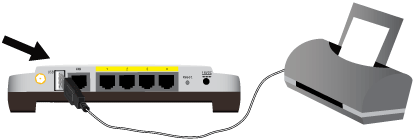
Du kan koppla en USB-skrivare till routern och använda den som nätverksskrivare om du använder ett operativsystem med funktioner för utskrift på en IPP-baserad (Internet Printing Protocol) skrivare. Windows XP och 2000 har inbyggt stöd för den här funktionen.
Obs! Om skrivaren redan har installerats på varje dator som den ska användas med i nätverket, går du vidare till Steg två: Hämta utskriftsserverinformation.
Innan du ansluter skrivaren till skrivarservern är det viktigt att du installerar de drivrutiner som medföljer skrivaren på varje dator där skrivaren ska användas.
Anslut USB-skrivaren till en av datorns USB-portar.
Installera skrivaren genom att följa installationsinstruktionerna som medföljde skrivaren.
Skriv ut en testsida för att kontrollera att skrivaren fungerar på rätt sätt.
Stäng av skrivaren.
Koppla bort skrivaren från datorn och anslut den tunna rektangulära änden av USB-kabeln till USB-porten på routern.
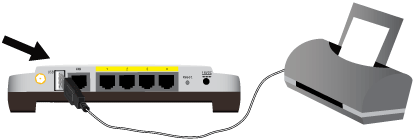
Anslut strömförsörjningsenheten till skrivaren och slå på skrivaren.
Öppna en webbläsare. I fältet för plats eller adress skriver du 192.168.2.1 och trycker på ENTER.
Obs! Om du har ändrat routerns IP-adress anger du den nya IP-adressen i stället för 192.168.2.1.
När fönstret för användarnamn och lösenord visas skriver du det användarnamn och lösenord som du skapade. Klicka på OK så att routerns inställningssida läses in.

Obs! Du uppmanas inte att logga in den första gången du ansluter till routerns konfigureringssidor. När du körde installationsguiden skapade du ett användarnamn och lösenord för att logga in till routern. Du måste använda dem varje gång du loggar in på routern. Användarnamn och lösenord är skiftlägeskänsliga.
I avsnittet Device (enhet) på sidan Status letar du rätt på informationen Printer status (skrivarstatus) och Printer location (skrivarplats).
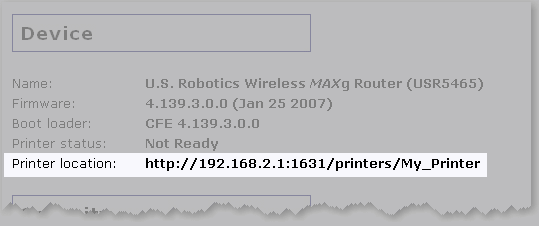
Anteckna adressen för Printer location (skrivarplats). Du behöver adressen för att konfigurera skrivaren på datorer som är anslutna till det nätverk som du vill få åtkomst till skrivaren från.
Obs! Du måste utföra den här proceduren på varje dator i nätverket för att kunna skriva ut med hjälp av skrivarservern på routern.
Användare av Windows XP: Klicka på Windows Start > Skrivare och fax.

Användare av Windows 2000: Klicka på Windows Start > Inställningar > Skrivare.

Klicka på Lägg till en skrivare.
Windows XP:

Windows 2000:
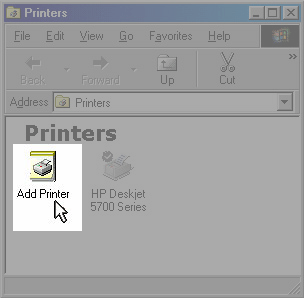
Guiden Lägg till skrivare startas. Klicka på Nästa.

Välj alternativknappen En nätverksskrivare eller skrivare som är ansluten till en annan dator. Klicka på Nästa.
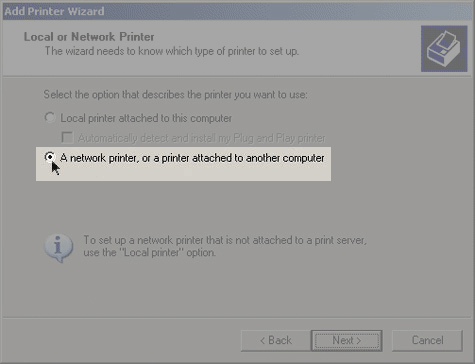
Välj Anslut till en skrivare på Internet eller i hem- eller kontorsnätverket. I fältet URL anger du adressen för Printer location (skrivarplats) som angavs under steg 5. Klicka på Nästa.
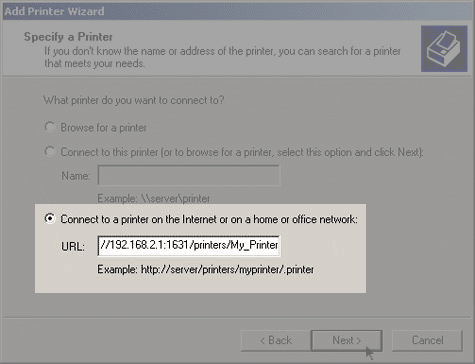
Obs! Informationen för URL är skiftlägeskänslig och måste anges exakt som den visas i avsnittet Printer Location (skrivarplats) på sidan Status i routern. Om du har ändrat IP-adressen till routern använder du routerns IP-adress i stället för 192.168.2.1.
Välj tillverkare och modell för skrivaren. Klicka på OK.
Obs! Om skrivaren inte visas i listan gör du om steg ett: Installation av lokal skrivare.
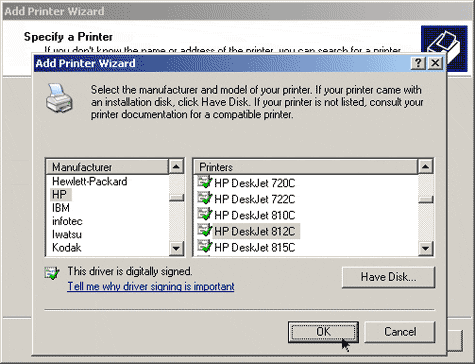
När du ombeds att konfigurera skrivaren som standardskrivare väljer du Ja. Du kan skriva ut en testsida när du ombeds göra det.

Du får se informationen om din skrivare. Klicka på Slutför om du vill avsluta konfigurationen.
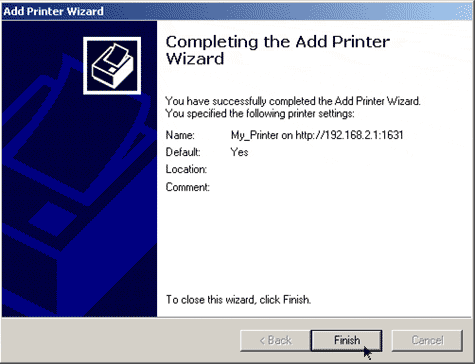
Om du inte skrev ut en testsida i föregående steg ska du skriva ut en nu för att kontrollera att skrivaren är korrekt ansluten till nätverket.
Användare av Windows XP: Klicka på Windows Start > Skrivare och fax.

Användare av Windows 2000: Klicka på Windows Start > Inställningar > Skrivare.

Högerklicka på skrivaren och välj Egenskaper.

Klicka på Skriv ut testsida.
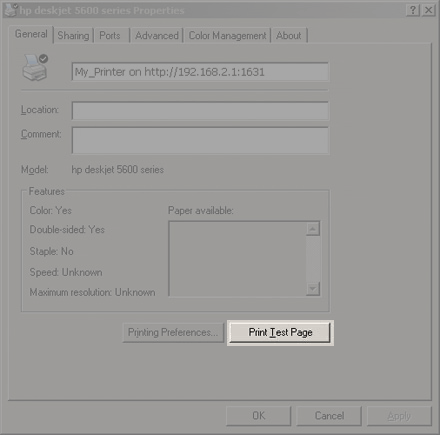
Obs! Om testsidan inte skrivs ut finns mer information i avsnittet Jag kan inte skriva ut på en nätverksskrivare som är ansluten till min router i Windows XP eller 2000 i kapitlet Felsökning i den här användarhandboken.